Konfigurer Single Number Reach (kontor hvor som helst)
 Tilbakemelding?
Tilbakemelding?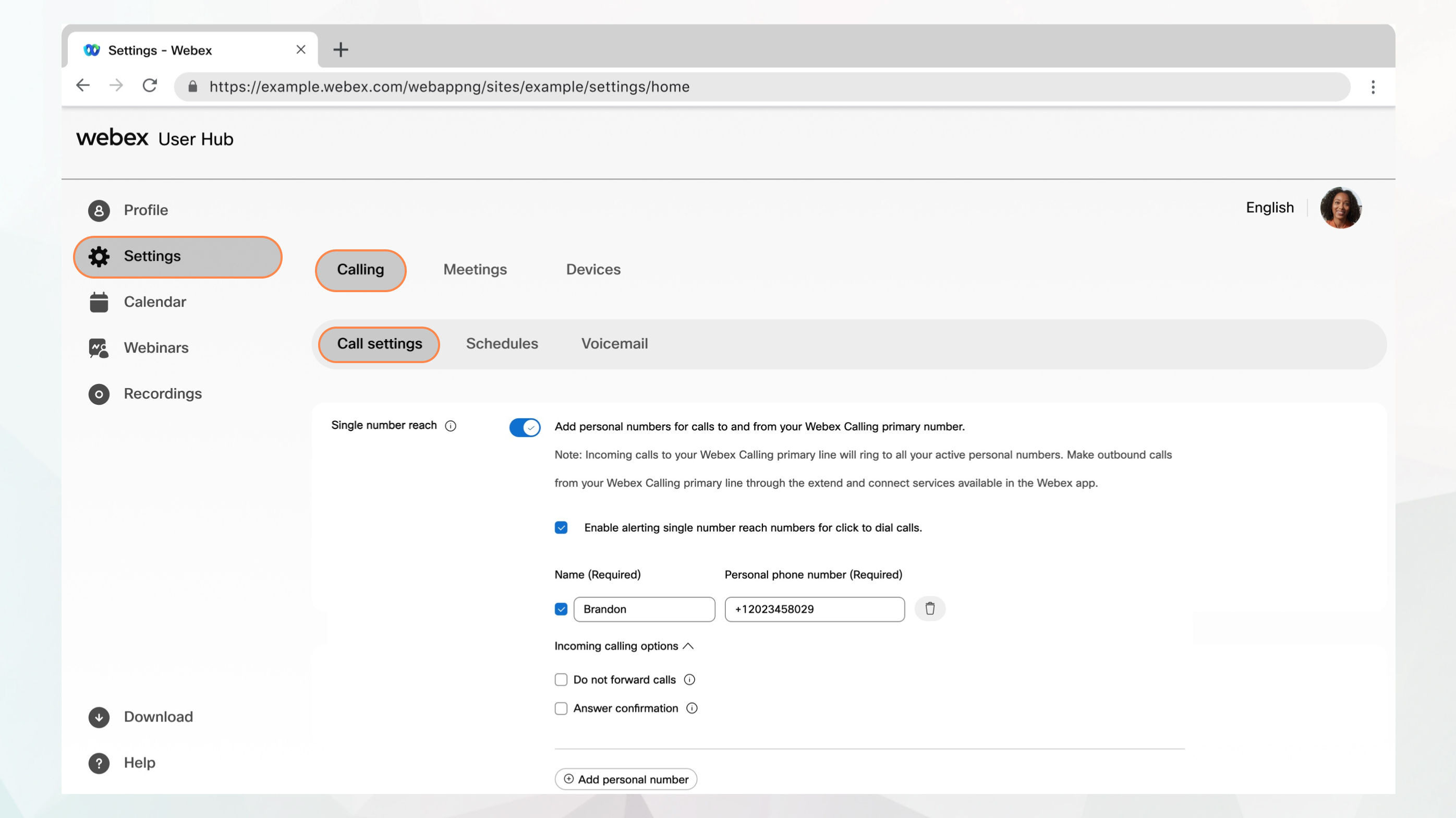
Før du begynner
-
Single Number Reach (kontor hvor som helst) må konfigureres av administratoren.
-
Administrator må ha aktivert denne funksjonen for å få tilgang til og konfigurere den. Hvis du ikke ser denne innstillingen, ta kontakt med administratoren din.
-
Du kan konfigurere alle samtaleinnstillingene fra brukerhuben ved å gå til .
Anrop-al ternativet er bare tilgjengelig for brukere med Webex Calling-lisens. Hvis du ikke ser Anro p-alternativet, betyr det at du ikke har Webex Calling-lisensen.
Hvis du vil finne ut hvilken anropstjeneste du er konfigurert med, kan du sjekke fra Webex-appen. Hvis du vil ha mer informasjon, kan du se Finn ut hvilken anropstjeneste du har.
| 1 |
Logg på User Hub. |
| 2 |
Gå til . |
| 3 |
Gå til delen Single number reach (kontor hvor som helst) og slå på bryteren. |
| 4 |
Velg Navn og Personlig telefonnummer for å legge til et navn og telefonnummer som skal brukes som ditt Single Number Reach-nummer. Når du legger til et telefonnummer, aktiveres nummeret. For å deaktivere, fjern merket i boksen ved siden av telefonnummeret. |
| 5 |
Velg ett av følgende alternativer for innkommende anrop:
|
| 6 |
Klikk på Lagre. Du kan legge til et annet personlig nummer ved å klikke på Legg til et annet personlig nummer og deretter følge de forrige trinnene. |


